はじめに
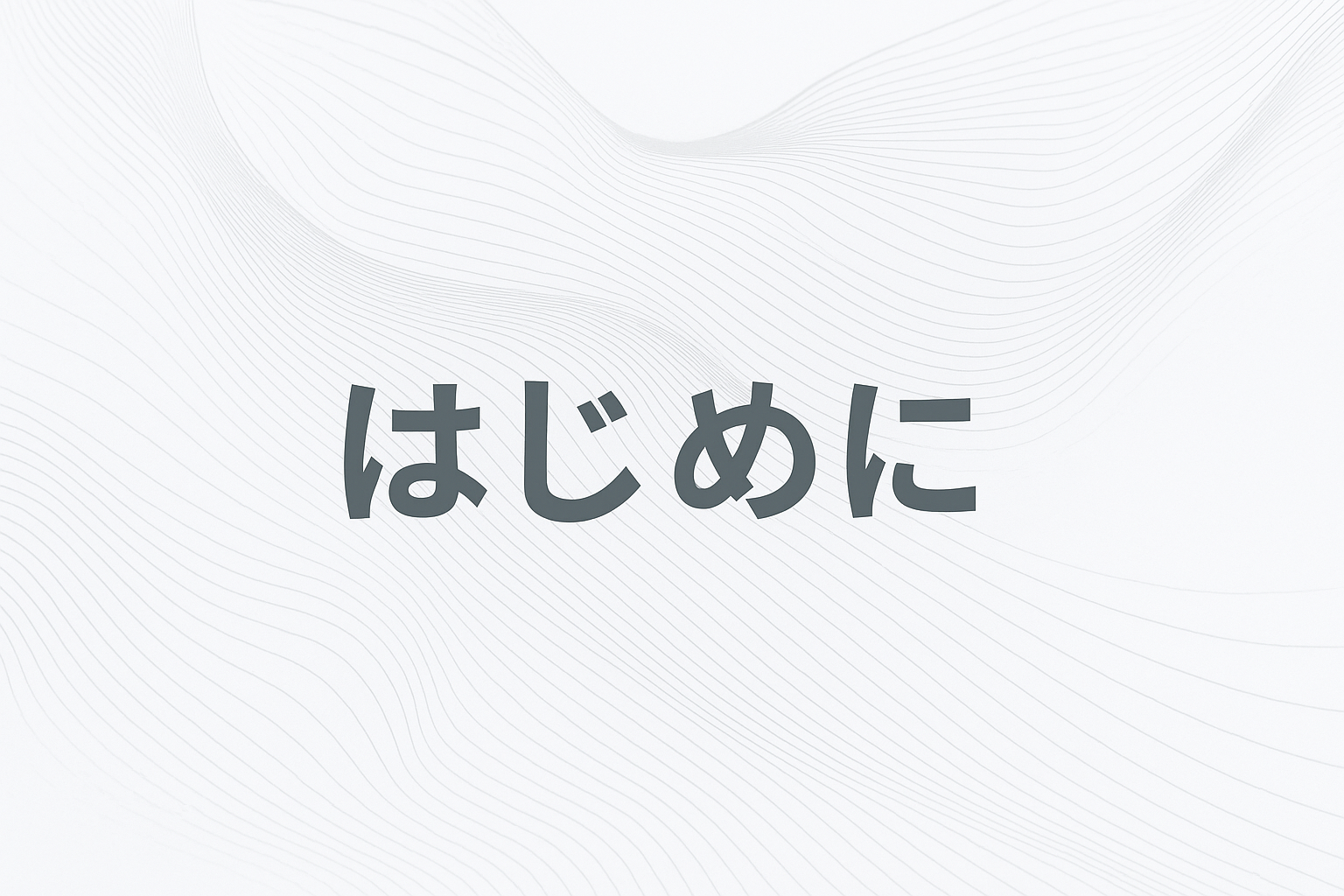
2025年現在、AIによる画像生成は誰でも手軽に楽しめる時代になりました。SNSの投稿用イラストから、商用の写真素材、さらにはアート作品まで、幅広い用途でAIツールが活躍しています。
しかし…

「どのツールを選べばいいかわからない」

「初心者でも使えるの?」
と迷う方も多いはず。
実際、画像生成AIには簡単に使えるWebサービスから高機能なプロ向けツールまで様々あります。
本記事では、画像生成AIツールをレベル別(初級・中級・上級)に分類してわかりやすく紹介。あなたのスキルや目的に合わせて、最適なAIツールを見つけられる構成にしました。
ぜひ、この記事を読んで自分に合ったAI画像生成ツールを使いこなしましょう!
✅ 初心者:すぐに使えてUIも直感的なツール
✅ 中級者:カスタマイズやモデル選択ができるサービス
✅ 上級者:ローカル環境で拡張機能を活かせる高性能モデル
迷ったら先ずはコレ!
最新AIボイスレコーダーについて学ぶ↓↓
画像生成AIツール|レベル別おすすめ一覧表
| レベル | ツール名(クリックで公式へ) | 特徴・用途例 |
|---|---|---|
| 初級者向け | ①Canva AI | デザインツール一体型、直感的操作。SNSや資料作成に◎ |
| ②Bing Image Creator | Microsoft提供。プロンプト入力だけで画像生成 | |
| ③Adobe Firefly | Photoshopと連携。高品質&商用利用も可能 | |
| 中級者向け | ④Midjourney | 高品質でアーティスティック。Discord操作が必要 |
| ⑤Leonardo AI | ゲームやキャラ生成に強い。テンプレも充実 | |
| ⑥Playground AI | SDベース。初心者〜中級向け、手軽なUI | |
| ⑦Runway ML | 人物アニメ化、背景置換、広告動画の制作 | |
| 上級者向け | ⑧Stable Diffusion(AUTOMATIC1111) | ローカル動作で高自由度。LoRAや拡張が豊富 |
| ⑨ComfyUI | ノード式で柔軟な処理が可能。上級者向け | |
| ⑩InvokeAI | SD系でUI重視。プロ向けワークフローに最適 |
この表の見方(簡単な解説)
- 初級者向け:ブラウザだけでOK。登録後すぐに使えるツールを中心に紹介。
- 中級者向け:品質や表現力を重視。操作にやや慣れが必要なサービス。
- 上級者向け:Stable Diffusion系が中心。自由度・拡張性が高く、ローカル環境やGPU知識が必要なことも。
次からは、初級者向けから上級者向けの画像生成AIツールを個別に紹介していきます。
初級者向け|画像生成AIツールのおすすめ3選
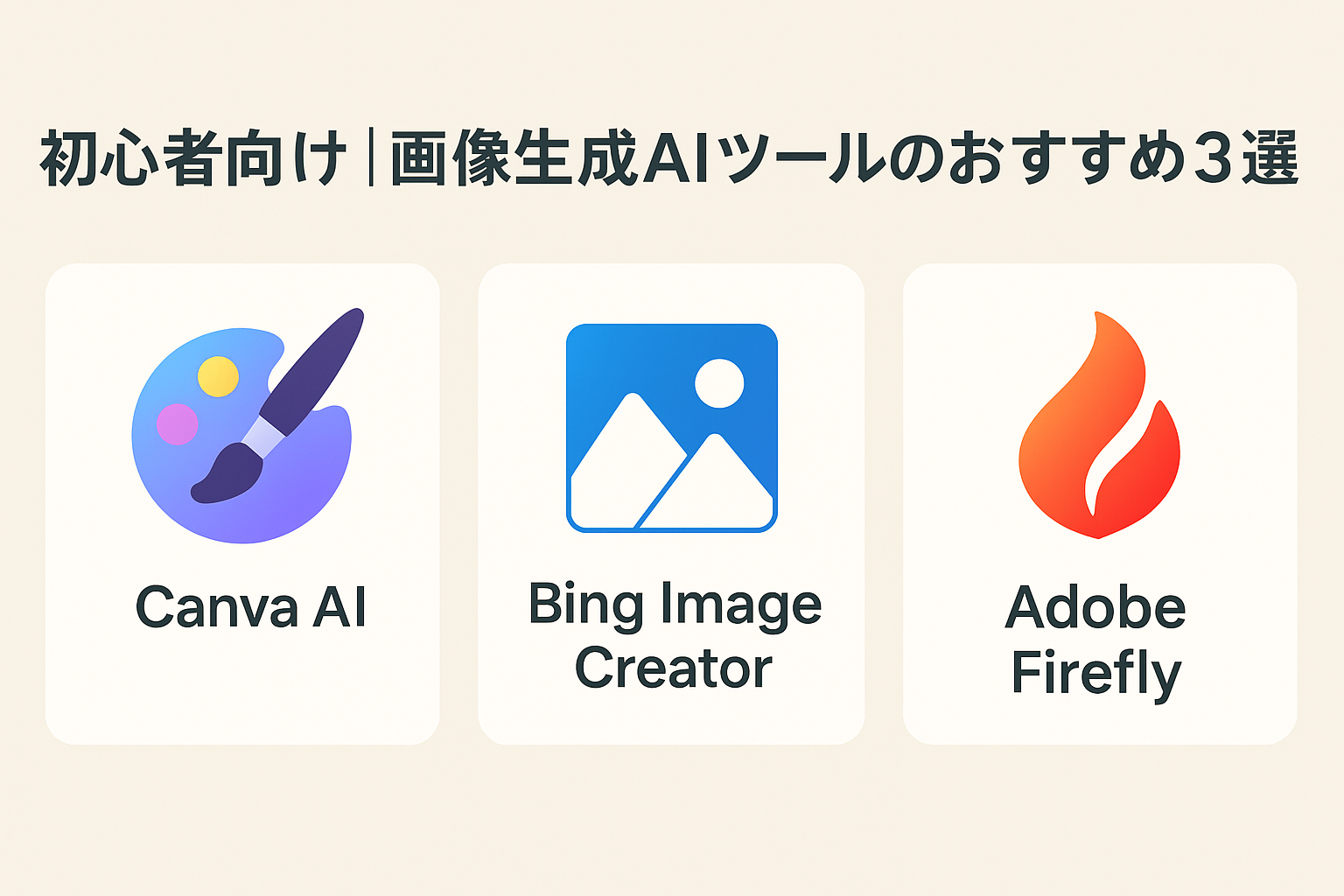
1. Canva AI
特徴:
デザイン全体を作れるオールインワンツール。画像生成AIは「Text to Image」機能で利用
・ドラッグ&ドロップ操作で簡単!
・日本語プロンプトも使える!
・商用利用可能(無料枠あり)
おすすめ用途
SNSバナー、資料の挿絵、ブログ用アイキャッチ。
Canva AIは、直感的に操作できるデザインツールにAI画像生成が追加され、初心者でも簡単にバナーやイラストが作れます。プレゼン資料やブログ向けに最適。
方法:
① Canvaで新しいデザインを作成
② 「アプリ」→「Magic Media(Text to Image)」を選択
③ 日本語または英語でプロンプトを入力し生成
特徴:
MicrosoftのAI(DALL·E)を活用。Microsoftアカウントがあれば無料で使用可能。
・完全無料(クレジット制)
・日本語プロンプト対応
・リアル系・カートゥーン系どちらも出力可能
おすすめ用途
日常のイラスト生成、ブログ素材、趣味レベルの創作。
Bing Image Creatorは、DALL·Eベースで、無料で手軽に画像が生成できるMicrosoftのサービスで、精度はやや控えめですが、ラフな素材作りには十分。
方法:
① Microsoftアカウントでログイン
② BingのImage Creatorページへアクセス
③ 日本語でもOK。テキストを入れて画像生成
特徴:
Adobeが提供する商用利用可能な画像生成AI。Photoshopと連携も可能。
・著作権リスクが低く商用利用に強い
・Photoshopとの相性抜群
・高品質な仕上がり
おすすめ用途
プロ向けデザイン、広告素材、印刷物など。
Adobe Fireflyは、Adobe公式のAIツールで、商用利用にも配慮された安心感やPhotoshopなどとの連携が強力で、デザイン・合成用途に便利です。
方法:
① Adobe IDでログインし、Firefly公式サイトへ
② 「Text to Image」を選択
③ 英語でプロンプトを入力してスタイルを選び生成
中級者向け|画像生成AIツールのおすすめ4選
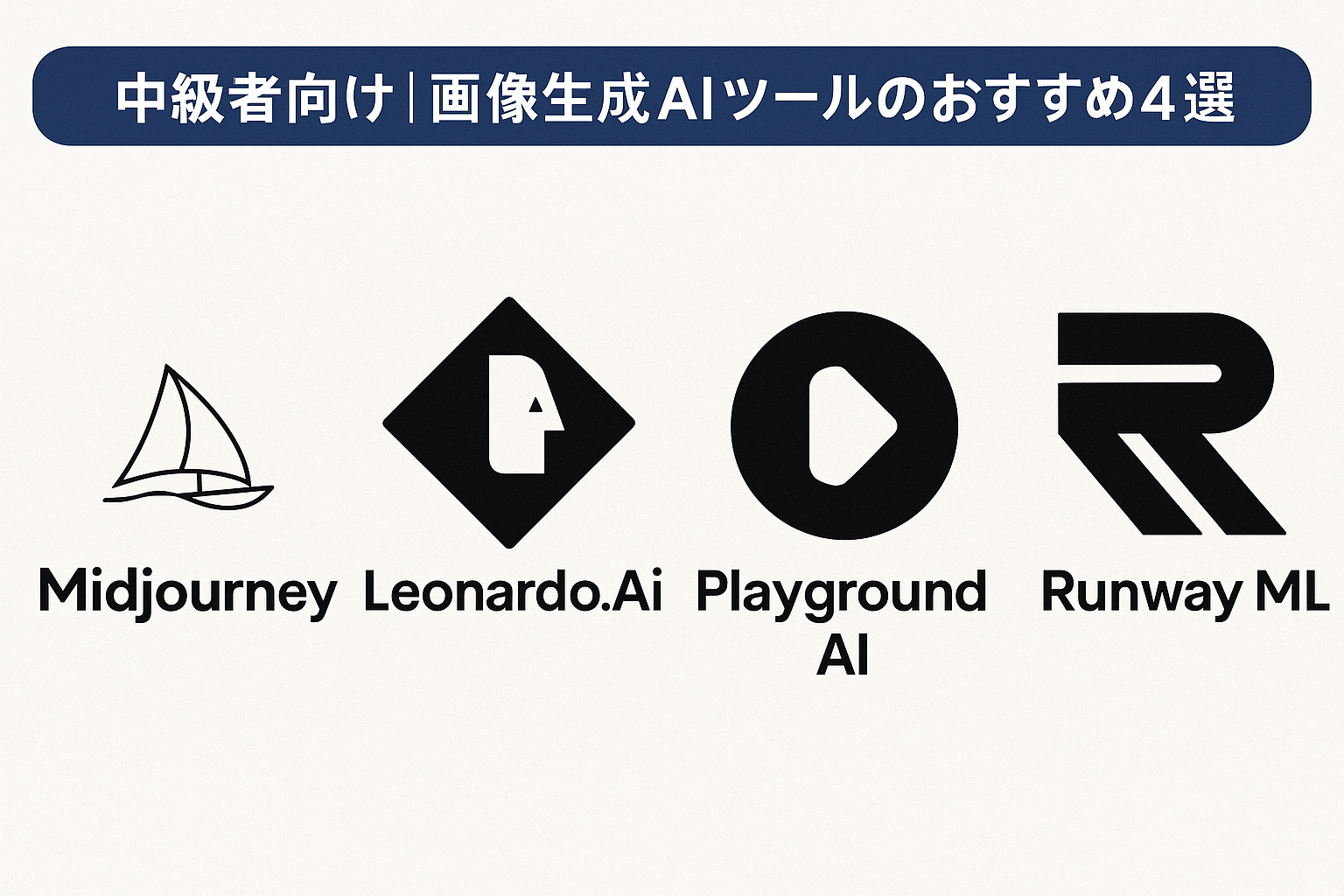
4. Midjourney
特徴:
芸術的で美しい出力が魅力のDiscordベースの画像生成AI。
・フォトリアル〜抽象表現まで幅広い
・高解像度出力が可能
・コミュニティとの連携で新しい発想を得られる
おすすめ用途
アート作品、NFT制作、イメージボード作成
Midjourneyは、芸術的で独特なビジュアルが得意で、美しさ・構図の巧みさでプロにも人気。操作はDiscord経由でややクセがあります。
方法:
① Discordにログインし、Midjourneyサーバーに参加
② 「/imagine prompt:◯◯」をチャット入力
③ 生成画像から選んでアップスケール・保存
注意点:操作は英語&Discordが必要。月額有料(無料トライアル廃止済)
5. Leonardo.Ai
特徴:
商用利用も視野に入れた、高品質なイラスト・写真生成特化ツール。
・無料枠でも高品質出力
・LoRA(細かなスタイル)などの設定も可能
・日本語もある程度通る
おすすめ用途
キャラデザイン、ゲーム素材、ポスター制作
Leonardo.Aiは、ゲーム風・ファンタジー調の画像生成に特化しており、質の高いキャラクターや背景が生成が可能で世界観づくりに強いです。
方法:
① サイトに登録し、ダッシュボードにアクセス
② モデルを選び、プロンプトとスタイルを入力
③ 「Generate」で画像作成
特徴:
Stable Diffusionベースのツール。プロンプトをリアルタイム編集でき、Photoshop風のUIを搭載。
・Webブラウザから簡単に使える
・PromptとNegative Promptを同時に試せる
・商用ライセンス付き(無料枠あり)
おすすめ用途
写真加工風の作品、ポートレート、背景美術
Playground AIは、芸術的で独特なビジュアルが得意で、美しさ・構図の巧みさでプロにも人気です。操作はDiscord経由でややクセがあります。
方法:
① アカウント作成後、ダッシュボードにアクセス
② モデル(SDなど)を選び、プロンプト入力
③ オプションを調整し「Generate」クリック
7. Runway ML
特徴:
動画向けのAI編集ツールだが、画像生成(Gen-1)にも対応。
・画像から動画への応用が可能
・ブラウザ完結型で手軽
・動画系にもそのまま応用可能
おすすめ用途
動画制作のサムネ素材、コンセプトアート、AIアニメの基礎作り
Runway MLは、画像から動画への変換や、人物の背景除去などもできる総合AI映像ツールで、動画クリエイター向けですが、簡単操作で中級者におすすめ。
方法:
① Runwayサイトに登録し、ダッシュボードへ
② 「Gen-2」を選び、テキスト or 画像から生成
③ 動画や合成も可能
上級者向け|画像生成AIツールのおすすめ3選
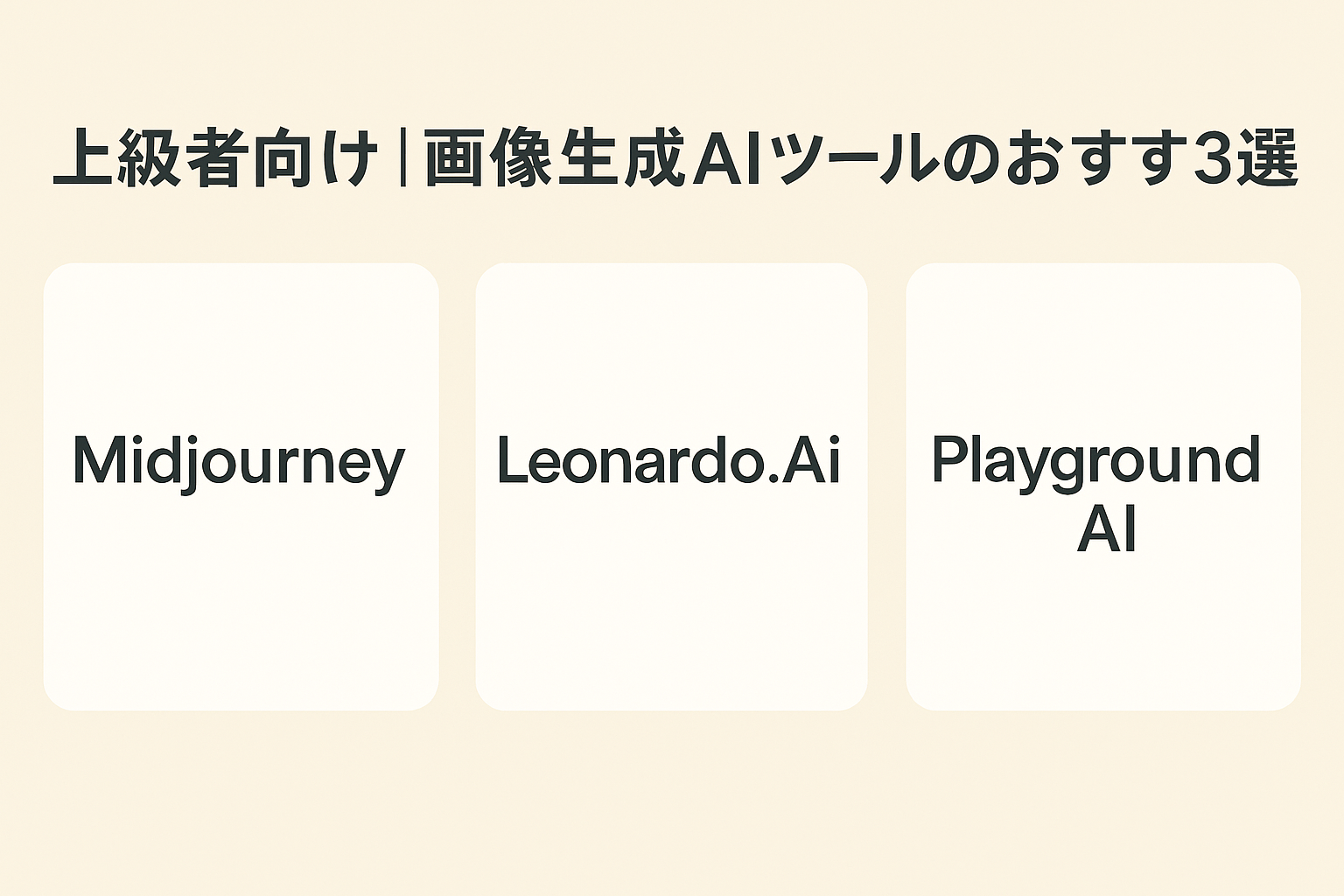
特徴:
完全無料・高自由度。モデル、LoRA、ControlNetなどの拡張が豊富。
・自分のPCで自由に使える
・LoRAやカスタムモデルで細部まで制御可能
・画像→画像(img2img)や動画化も対応
おすすめ用途
オリジナルキャラクター制作、漫画・リアル画像、広告用素材、商用出力
Stable Diffusion(ローカル版)は、オープンソースで自由度が高く、イラストや写真風の画像が高品質に作れる万能ツールで、LoRAやControlNet、AnimateDiffなど拡張性も抜群です。上級者に人気です。
方法:
① ローカル環境にWebUI(AUTOMATIC1111)を導入 or Google Colabを使う
② モデルを選び、呪文(プロンプト)を入力
③ 必要に応じてLoRAやControlNetで調整して生成
注意点:
GPU搭載PCが必要(推奨:VRAM8GB以上)
初期設定にPythonやGitの知識が必要
9. ComfyUI
特徴:
Stable Diffusionのノード型UIツール。完全可視化されたワークフロー構築が可能。
・ワークフローをノードで直感的に組める
・WebUIよりも軽量&柔軟
・商用・非商用問わず自由に使える
おすすめ用途
パターン化した制作、プロ向けワークフローの効率化、バッチ生成
ComfyUIは、Stable Diffusion用のノードベースUIで、複雑な画像生成ワークフローを視覚的に構築できます。中級者〜上級者向け。
方法:
① Stable Diffusionをインストールし、ComfyUIを起動
② ノードをつなぎ、モデル・プロンプトを設定
③ ビジュアルで構成して「Queue Prompt」で生成
10. InvokeAI
特徴:
WebUI・ComfyUIの中間的存在で、直感的かつ軽快に操作できる。
・GUIが整理されており初心者→中上級の橋渡しに最適
・高速かつ安定
・モデル切り替えが楽
おすすめ用途
高解像度の出力、LoRA実験、写真・アート作品の制作
InvokeAIは、Stable DiffusionのフレンドリーなローカルUIで、セットアップも比較的簡単です。WebUIやComfyUIよりも軽量で使いやすい設計。
方法:
① ローカル環境にInvokeAIをインストール
② GUIまたはコマンドからモデルとプロンプトを指定
③ 画像サイズなど調整して生成ボタンを押す
画像生成AIツール一覧|目的・用途別分類表(2025年最新版)
| 用途カテゴリ | ツール名 | 特徴/強み |
|---|---|---|
| ✅ イラスト制作 | Stable Diffusion | 拡張機能が豊富。LoRA/ControlNet等で細かな制御が可能 |
| Leonardo AI | ゲーム・アニメ調・メカ系に強い。商用利用可 | |
| Playground AI | SNS用イラストや背景重視。スタイルが豊富 | |
| ✅ 写真風リアル系 | Midjourney | 高品質なリアル写真風画像が得意(現在Discord経由) |
| BlueWillow | 無料でリアル風に近い写真画像を生成 | |
| ✅ 商用・デザイン | Adobe Firefly | テキスト効果、ロゴ、広告デザインに強い。Photoshopとの連携が可能 |
| Canva AI | プレゼン・バナーなどに強く、初心者にも優しいUI | |
| ✅ 動画生成・編集 | Runway ML | 動画生成(Gen-2)、背景削除、アニメ化に強い |
| ✅ 簡単操作/初心者 | Bing Image Creator | Microsoft公式。Promptだけで簡単に画像生成 |
| Dream by Wombo | スマホアプリでイラスト風画像を簡単生成 |
まとめ|目的に合わせて最適なAI画像生成ツールを選ぼう

2025年現在、画像生成AIツールは数多く存在し、それぞれ得意な分野や用途が異なります。以下のように、あなたの目的に合ったAIツールを選ぶことが、時間と労力を最大限に活かすコツです。
| あなたの目的 | 最適なツール例 |
|---|---|
| イラスト・キャラ・背景を作りたい | Stable Diffusion / Leonardo AI / Playground AI |
| 写真風・リアルな画像が欲しい | Midjourney / BlueWillow |
| 広告やバナー・プレゼンに使いたい | Adobe Firefly / Canva AI |
| AI動画・アニメーションを作りたい | Runway ML |
| とにかく簡単に使いたい | Bing Image Creator / Dream by Wombo |
ポイント:
- イラスト系:構図や細部にこだわるならSD(Stable Diffusion)一択。
- リアル系:Midjourneyのクオリティはトップクラス。ただし有料&Discord必須。
- デザイン重視:FireflyやCanvaはブログ・LP制作にも便利。
- 初心者:スマホで簡単に生成できるDream by Womboなどが手軽。






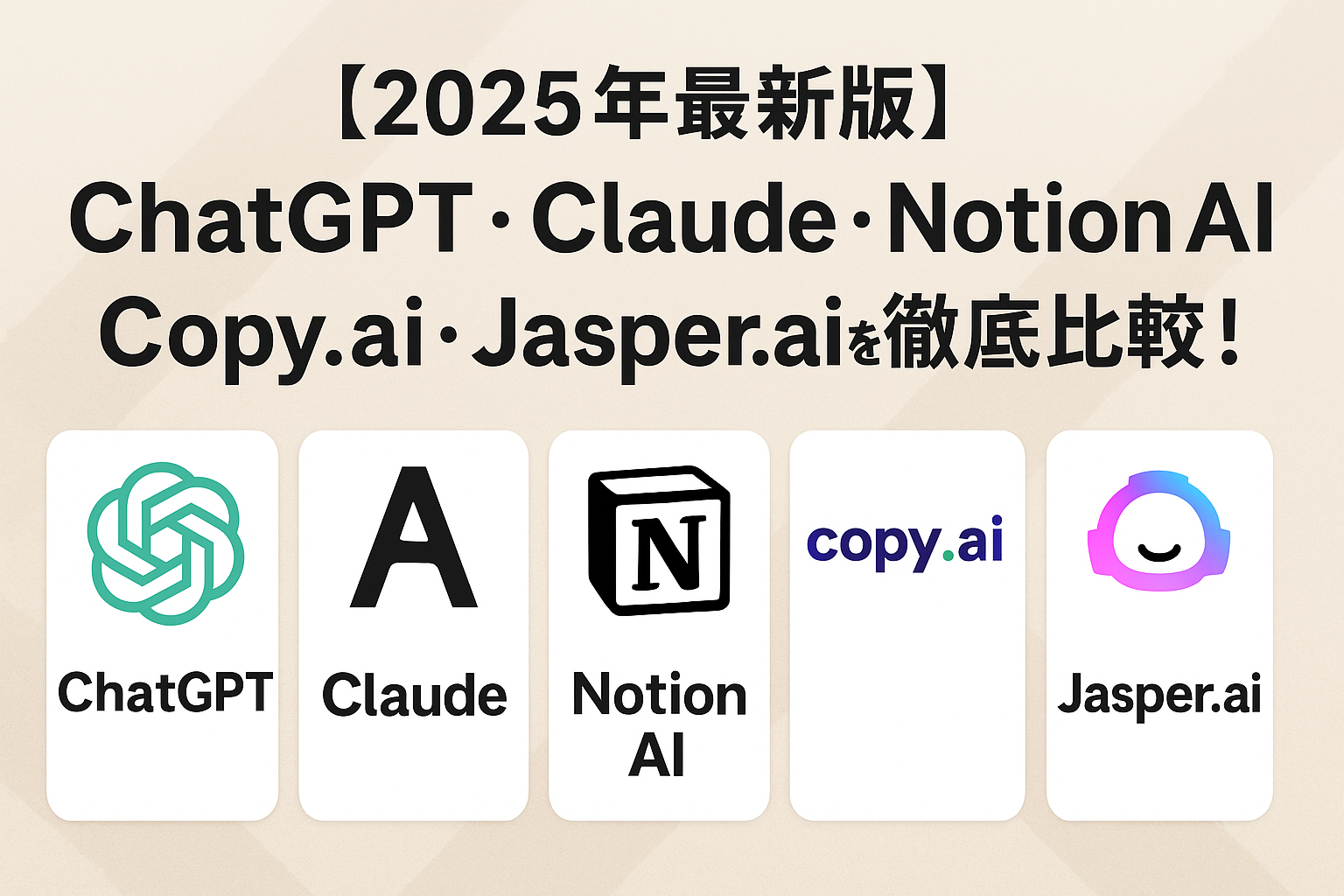

コメント